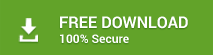当Exchange服务器上的邮箱被非所有者访问时,服务器将在邮箱审计日志中记录此活动(如果启用了“邮箱审计日志记录”功能)。此日志以电子邮件的形式保存在邮箱本身的隐藏文件夹中。在此日志中,您可以找到与非所有者执行的操作相关的信息,以及操作是否成功。默认情况下,这些详细信息将在日志中保存90天。但是,可以使用Exchange Management Shell (EMS)手动更改此持续时间。
如何审核非拥有人接驳?
首先,需要检查要审计的邮箱是否启用或禁用了邮箱审计日志记录功能。在网管系统中执行如下命令:
Get-Mailbox[用户名]| FL
这将显示邮箱的审计相关详细信息,包括AuditEnabled参数。如果该参数的值为假,则表示邮箱的邮箱审计日志记录功能已禁用。在网管系统中执行如下命令启用该特性。
设置邮箱[用户名]-AuditEnabled $True
现在,按照给定的步骤运行a非所有者邮箱访问报告:
- 开放Exchange管理中心。然后去合规性管理>审计>运行非所有者邮箱访问报告。

- 在打开的窗口中,选择开始日期和结束日期审计周期的。
- 选择要审计的邮箱,然后单击搜索。这将获取并显示日志条目非所有者邮箱访问。
注意:如果要审计所有邮箱,请将输入框保留为空。
- 导出非所有者邮箱访问报告。为此,您需要更改电子邮件附件设置。这是因为邮箱访问报告通常以XML格式生成,并且在默认情况下,它是被阻止的。
使用实例查看附件被阻塞的文件类型。
C:\ blockeextensions .txt
你可以打开BlockedExtensions.txt文件,看看是否. xml在列表中。

如果. xml如果在列表中,则表示该文件格式被阻止。您可以通过以下步骤解除屏蔽:
- 添加. xml允许文件类型列表中的文件:
Set-OwaMailboxPolicy -Identity - OwaMailboxPolicy-Default -AllowedFileTypes @{add='.xml'}
- 删除. xml从阻塞的文件类型列表中运行以下命令:
Set-OwaMailboxPolicy -Identity - OwaMailboxPolicy-Default -BlockedFileTypes @{remove='.xml'}
的非所有者邮箱访问报告将通过电子邮件作为。xml附件交付。您可以在Outlook或OWA中访问报告。
使用EMS审核非所有者访问的挑战
生成非所有者邮箱登录报告手动通过EMS有一些限制,例如:
- 运行复杂的命令来生成所需的非所有者邮箱登录报告每次都是费时又乏味的。
- 您需要深入了解生成报告所需的cmdlet和参数。
- 由于报告是基于文本的,因此在其中查找所需的详细信息将非常耗时。
- 您需要具有生成报告的适当权限。
要克服这些限制,您可以使用高级Exchange审计器软件,例如恒星的报告和审计的交换服务器。
使用软件审计非所有者邮箱访问
与恒星的报告和审计的交换服务器,生成非所有者邮箱登录报告更容易、更安全、更快捷。该软件具有用户友好的GUI,只需点击几下即可生成详细的报告。您还可以安排报告,设置警报,以及在节省时间的同时做更多的事情。
来查看非所有者邮箱访问报告使用该软件时,请遵循以下步骤:
- 下载然后在你的系统上安装软件。
- 使用默认用户名和密码登录,然后提供新密码。

- 添加服务器并执行扫描。这将帮助软件收集服务器数据以创建报告。
注意:该软件支持多个服务器。如果希望更改服务器,请单击选择服务器在右上方,从下拉列表中选择服务器。
- 去导航面板并点击审计师。
- 下邮箱登录报表中,选择非所有者邮箱登录。
交换服务器的恒星报告和审计的好处
- 生成非所有者邮箱登录报告只需点击几下即可为多个用户提供服务。
- 不需要技术专长,因为该软件具有易于导航的界面。
- 生成142个不同的报告,例如基于服务器的登录报告,用户登录活动报告等。
- 审计任何设备(包括手机)上的Exchange邮箱。
- 以多种格式导出报表—HTML、CSV、PDF和XLSX。
- 报告具有直观的图形和图表,可以提供快速的见解。
- 根据您的要求安排报告和扫描,并接收通知。
结论
Exchange的“邮箱审计日志记录”功能允许您审计非所有者对用户邮箱和共享邮箱的操作。你可以生成非所有者邮箱访问报告通过使用本文中提到的Exchange实用程序。但是,使用Exchange实用程序有一些限制,例如所需的角色和权限、EAC和EMS的技术熟练程度等。为了轻松轻松地进行审计,请使用第三方软件,如Stellar Reporter & Auditor For Exchange Server。该软件配备了一个用户友好的界面,允许您查看范围广泛的报告,只需点击几下。它可以免费试用60天。你可以从在这里。